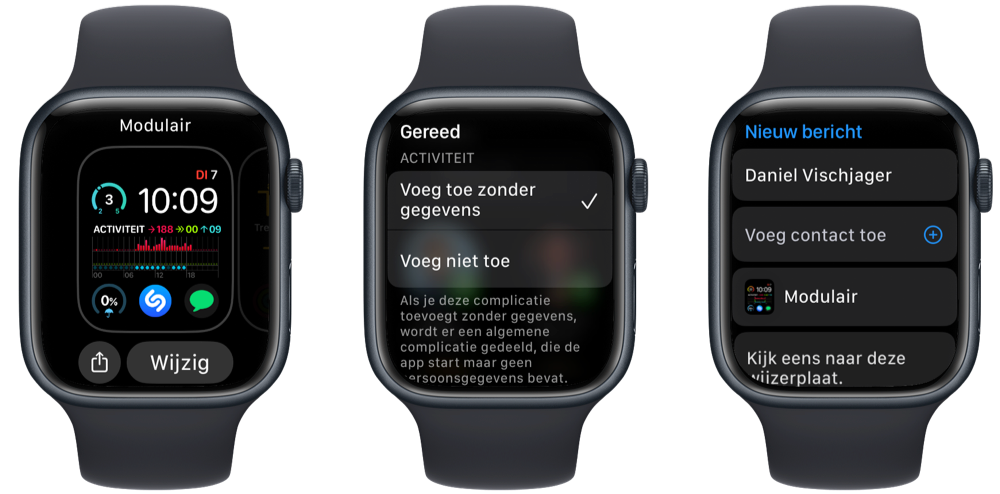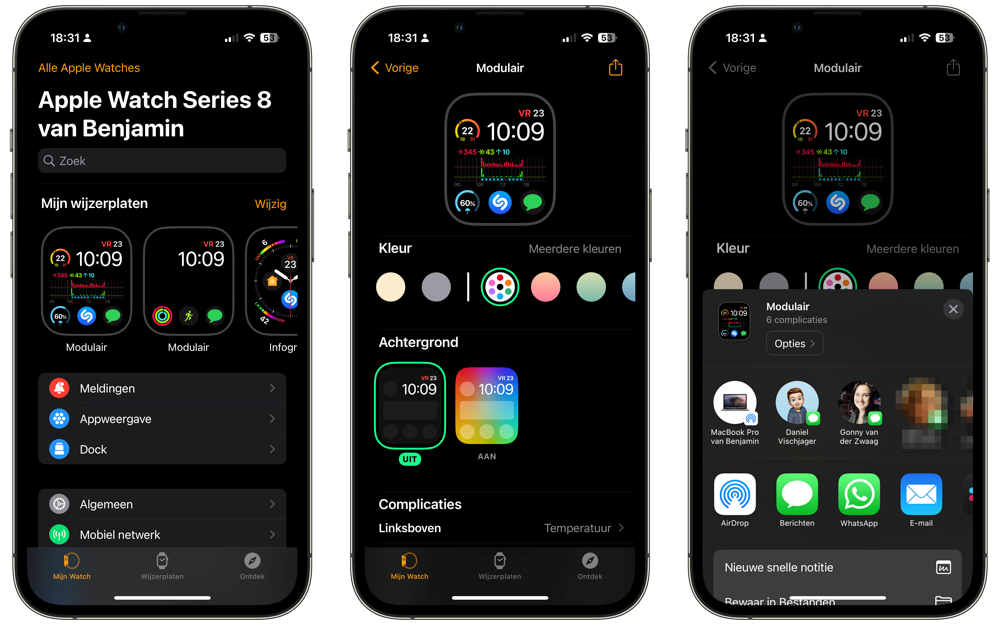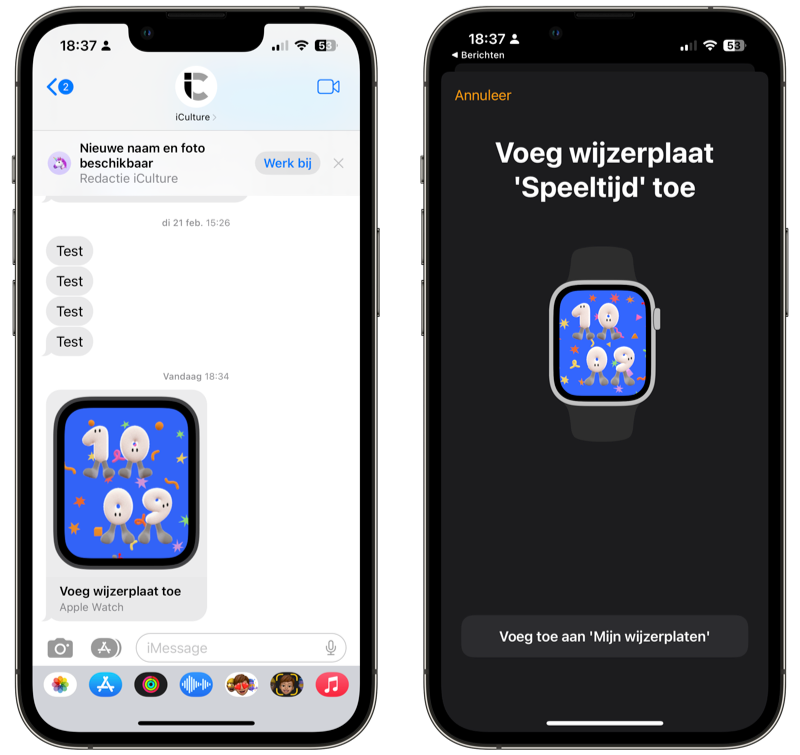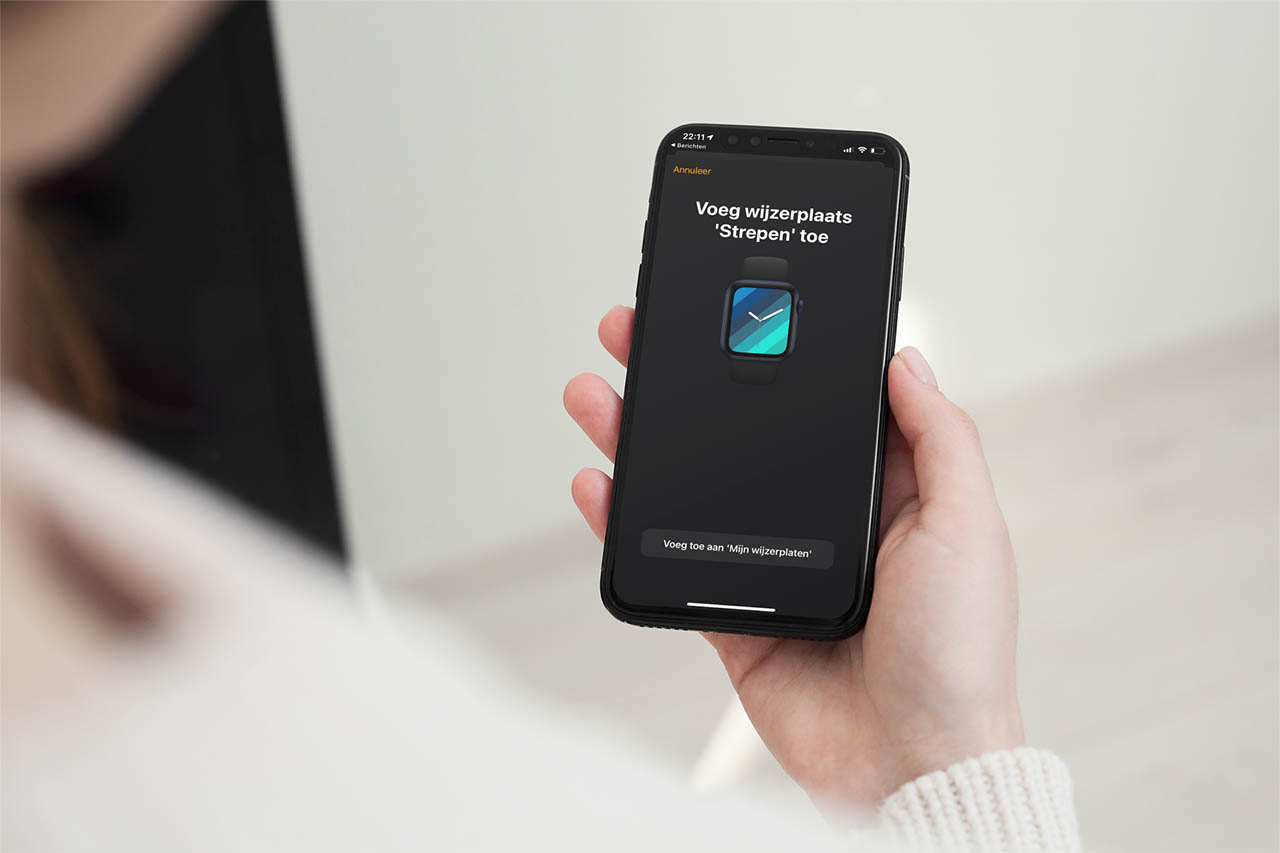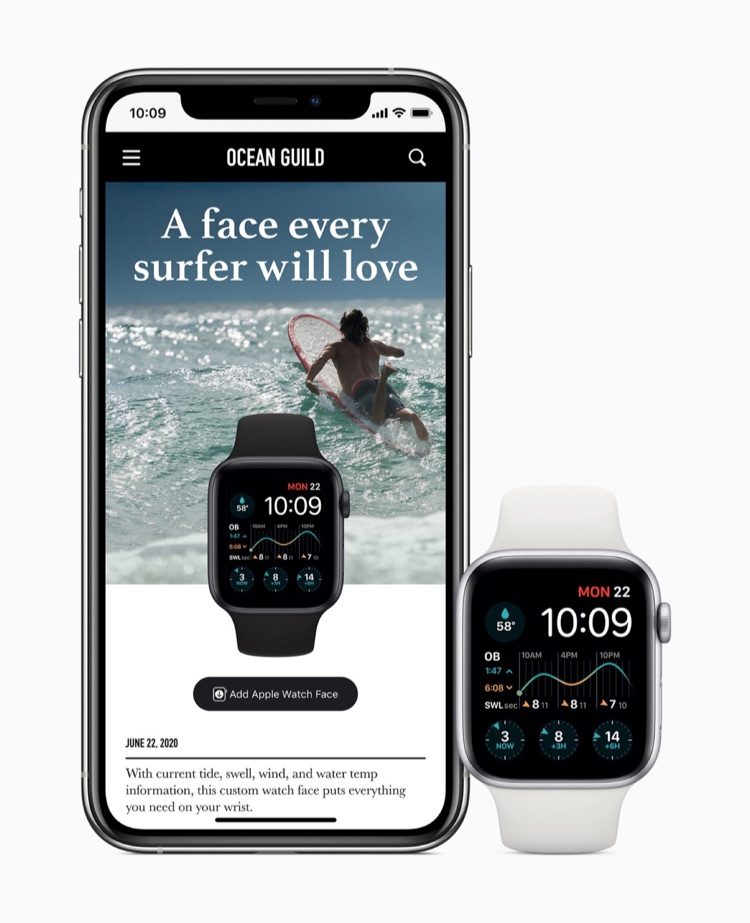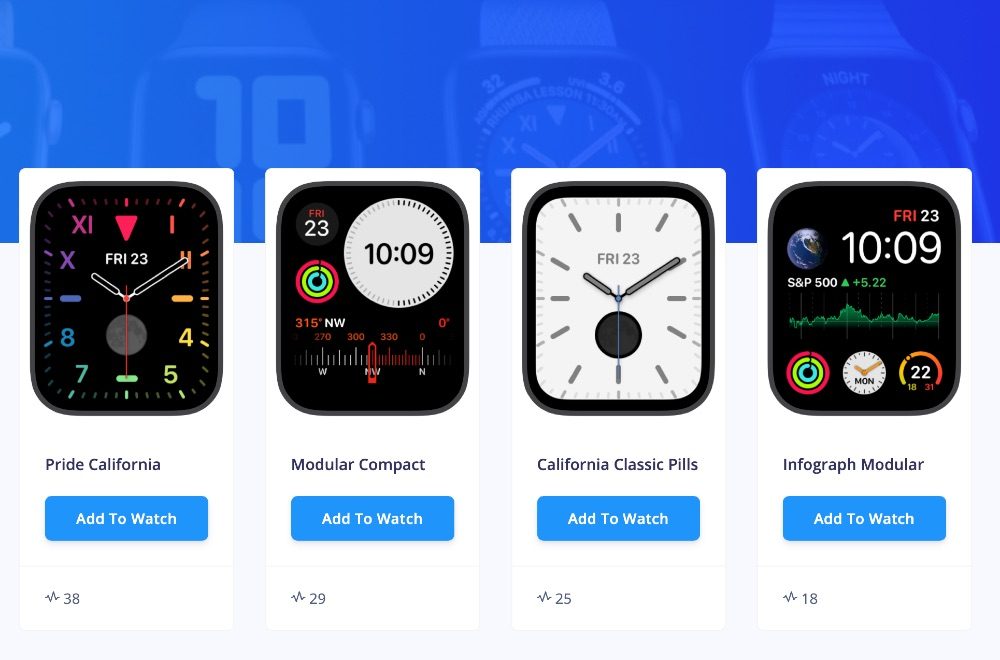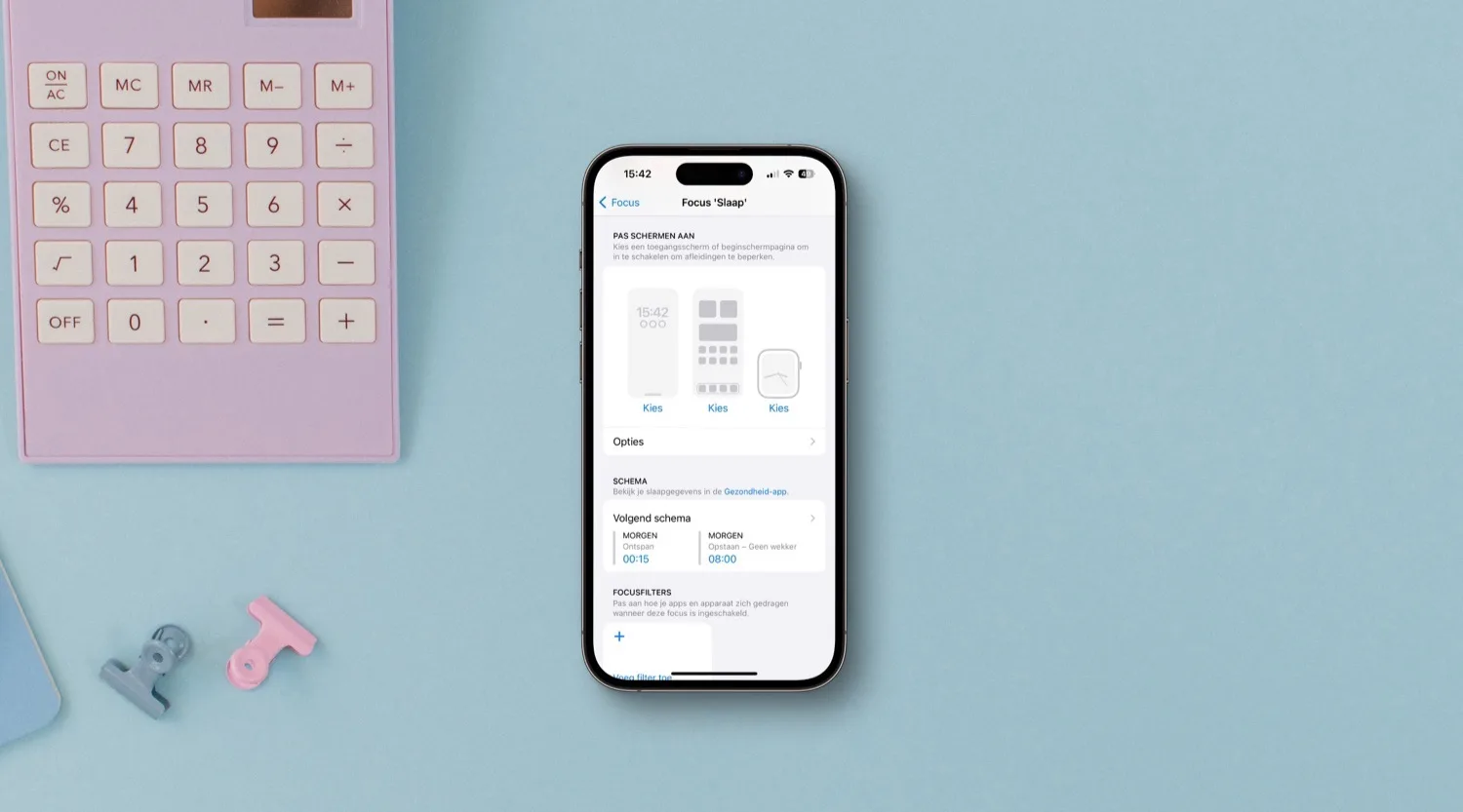Trots op je wijzerplaat? Apple Watch-wijzerplaten delen doe je zo
Of check de mogelijkheden voor inspiratieWijzerplaten delen op de Apple Watch
Een wijzerplaat delen kan handig zijn als een vriend met een Apple Watch vol fascinatie naar jouw horloge kijkt. Heb jij de perfecte wijzerplaat gemaakt met de juiste complicaties? Dan is het gelukkig niet nodig om de wijzerplaat na te maken, want dat kan een heel gedoe zijn. Door een complete wijzerplaat te delen, inclusief kleuren, instellingen en alles wat er verder nog op staat, ben je in één keer klaar.
Let op: het delen werkt niet voor de exclusieve wijzerplaten van Hermès. Ook zijn sommige wijzerplaten exclusief voor nieuwere modellen. Zo vind je de Wegwijzer-wijzerplaat alleen op de Apple Watch Ultra en de Contour-wijzerplaat alleen op de Apple Watch Series 7 en nieuwer. Deze kun je wel delen, maar het installeren kan alleen op de geschikte modellen.
Wijzerplaat delen van je Apple Watch
Heb jij een mooie wijzerplaat die je met iemand wil delen? Dat kan op twee manieren, namelijk vanaf je Apple Watch of vanaf je iPhone.
Tip: deze wijzerplaat is een leuke tip voor tijdens nationale feestdagen en evenementen, zoals Koningsdag, grote sporttoernooien of andere gelegenheden waarbij je graag wil laten zien dat je voor Nederland bent. Let op: alleen Apple Watch Series 4 en nieuwer.
Delen vanaf Apple Watch
Een wijzerplaat delen via je Apple Watch werkt alleen via iMessage. Dat hoeft geen probleem te zijn, want alle Apple Watch-gebruikers hebben een iPhone, dus ook iMessage. Wil je toch op een andere manier delen, lees dan verder bij de stappen om te delen vanaf je iPhone.
Volg deze stappen om te delen vanaf Apple Watch:
- Open de wijzerplaat die je wil delen.
- Houd je vinger lang ingedrukt en tik op het deel-icoontje linksonder.
- Voer de ontvanger in en voer eventueel een tekst in.
- Tik op de naam van de wijzerplaat om individuele complicaties uit te sluiten van het delen.
- Klaar? Scroll naar beneden en tik op Stuur.
Je kunt specifieke complicaties uitsluiten van het delen. Dat kan handig zijn als je een persoonlijke complicatie hebt die sowieso niet interessant is voor de ontvanger. Overigens worden privégegevens niet meegestuurd tijdens het delen. Je hoeft dus niet bang te zijn dat jouw agenda-afspraken of Activiteit-data meegestuurd wordt. Na het installeren van de wijzerplaat gebruikt de Apple Watch de gegevens van de ontvanger, niet van de verzender.
Delen vanaf iPhone
Bij het delen van je wijzerplaat vanaf de iPhone heb je veel meer mogelijkheden. Terwijl je op de Apple Watch alleen voor iMessage kunt kiezen, kun je op de iPhone bijvoorbeeld ook AirDrop gebruiken. Zo deel je een wijzerplaat vanaf je iPhone:
- Open de Watch-app op je iPhone.
- Tik bovenaan op de wijzerplaat die je wil delen.
- Tik rechtsboven op het deel-icoon en stuur je wijzerplaat door. Tik in het deelmenu eventueel op Opties om complicaties uit te schakelen met het delen.
Zit de voor jou gewenste optie er niet tussen? Wil je bijvoorbeeld een wijzerplaat delen via Facebook, Twitter of Reddit? Dan zul je gebruik moeten maken van een externe opslagdienst, zoals Dropbox. Dat doe je zo:
- Volg de stappen om de wijzerplaat te delen vanaf je iPhone, zoals hierboven uitgelegd.
- Kies in het deelmenu voor Bewaar in Bestanden. Het bestand wordt nu opgeslagen op iCloud. Sla het daarna handmatig op bij de clouddienst waarmee je een link openbaar kan delen. Je kan ook meteen in het deelmenu kiezen voor de app van de clouddienst die je wil gebruiken.
- Maak een openbare link aan van het wijzerplaat-bestand in de clouddienst en kopieer deze.
- Plak de link in een tweet, Facebook-post of ander bericht.
Let op dat niet elke app even makkelijk werkt met het openen van wijzerplaten. Daarover lees je meer verderop in deze tip.
Wijzerplaat ontvangen
Heb je een wijzerplaat ontvangen? Dan lees je hier hoe je ‘m installeert. Dit werkt anders afhankelijk van de manier waarop je het bestand hebt ontvangen. Een wijzerplaat ontvangen en installeren werkt dus alleen op de Apple Watch Series 3 en nieuwer.
Berichten
Ontvang je een wijzerplaat via Berichten, dan krijg je een mooie weergave van de wijzerplaat. Dit is exact de wijzerplaat die jij kunt toevoegen aan jouw Apple Watch. Vind je het niks, dan weet je dat gelijk. In een afbeelding zie je precies hoe elke complicatie eruit ziet. Tik erop en je wordt naar de Watch-app gebracht.
AirDrop
Als je een wijzerplaat via AirDrop ontvangt krijg je de vraag of je de wijzerplaat wil openen met ‘Watch’. Kies hiervoor. Je kunt niet van tevoren zien of je de wijzerplaat mooi vindt, maar als je ‘m opent krijg je alsnog een voorbeeldje. Kies je er dan voor om de wijzerplaat niet te installeren, dan hoef je je geen zorgen te maken over loslopende bestanden op je iPhone. Het wordt automatisch verwijderd.
Chatapps van derden, zoals WhatsApp en Telegram
In apps van derden is het iets lastiger om een wijzerplaat toe te voegen. Dat komt onder andere omdat wijzerplaten een zogenaamde ‘.watchface’ bestandsextensie hebben. Maar geen zorgen, want je kunt ze alsnog openen. Zo doe je dat in WhatsApp:
- Tik op het bestand van de wijzerplaat.
- Tik rechtsboven op het deel-icoon.
- Scroll tussen de zichtbare apps en tik op het Watch-app-icoon.
- Je wordt nu naar de Watch-app geleid.
Wijzerplaat installeren
Je kunt een wijzerplaat zowel op je Apple Watch als iPhone installeren, maar de functionaliteit is beperkt op het horloge. Daarom leggen we hieronder uit hoe je het doet op een iPhone. We gaan ervan uit dat je het bestand hebt geopend met de Watch-app, zoals eerder in deze tip is uitgelegd.
- Bekijk de afbeelding van de wijzerplaat. Jouw wijzerplaat komt er zo uit te zien.
- Ga door naar het volgende scherm. Je krijgt eventueel de vraag om een complicatie van een andere app toe te voegen. De bijbehorende app wordt dan uit de App Store geïnstalleerd. Kies of je dit wil.
- Nadat je alle complicaties van derden hebt gekeurd is de wijzerplaat toegevoegd.
- Pas de wijzerplaat eventueel aan in de Watch-app.
Apple Watch wijzerplaat downloaden van internet en vanuit apps
Apple heeft een manier bedacht waarop wijzerplaten gedeeld kunnen worden via websites en sociale media. Als een website het speciale wijzerplaat-bestand uploadt kun je hierop tikken vanaf je iPhone. Dat is handig op websites als de uitgever een wijzerplaat met het publiek wil delen. Dit werkt ook in bijvoorbeeld de App Store. Ontwikkelaars kunnen kant-en-klare wijzerplaten aan hun apps toevoegen, zodat je die direct vanuit de app kan downloaden.
Onder de afbeelding van de wijzerplaat in kwestie vind je een downloadknop. Als je hierop tikt word je naar de Watch-app geleid en kun je de stappen zoals hierboven beschreven volgen.
Inspiratie voor wijzerplaten
Er zijn allerlei plekken waar je diverse wijzerplaten kan downloaden of zelf inspiratie op kan doen. Een goed voorbeeld is de website AppleWatchFaces.io, waar gebruikers zelf hun wijzerplaat kunnen uploaden en ook kunnen downloaden. Er is inmiddels een flinke collectie van wijzerplaten beschikbaar, dus de website is zeker een kijkje waard.
Er is ook een app die allerlei wijzerplaten gemaakt heeft, door middel van zelf ontworpen complicaties. Ontwikkelaars hebben nog geen mogelijkheid om zelf complete wijzerplaten te maken, maar door Apple’s standaard wijzerplaten te combineren met zelfgemaakte complicaties, kom je toch een heel eind. De app Facer staat hierom bekend en heeft ook een flinke collectie waar je uit kan kiezen. Ben je eens toe aan iets nieuws, dan is de app de moeite om eens te bekijken.
We hopen dat je nu volledig op de hoogte bent van alles omtrent het delen van een wijzerplaat. Hou er dus rekening mee dat je voor al deze functies minimaal watchOS 7 en iOS 14 nodig hebt.
Taalfout gezien of andere suggestie hoe we dit artikel kunnen verbeteren? Laat het ons weten!